win10应用商店提示错误代码0x87e00017解决方法
现在有越来越多的小伙伴都喜欢在微软系统自带的应用商店下载各种软件,但有部分小伙伴在下载的时候却出现了0x87e00017的错误代码,导致无法正常的安装应用,那么遇到这种情况应该怎么办呢?下面就和小编一起来看看有什么解决方法吧。
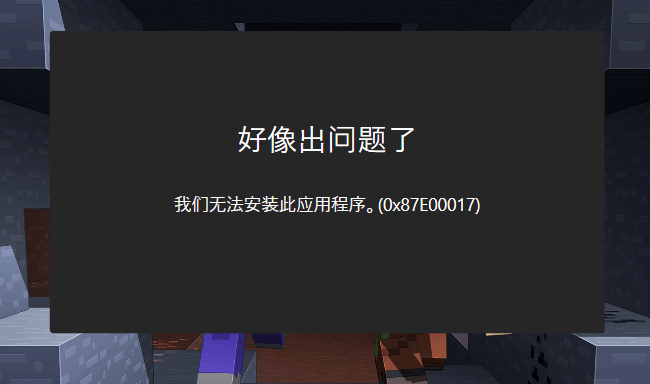
win10应用商店提示错误代码0x87e00017解决方法
解决方法一
然后鼠标右击开始菜单—–Windows PowerShell (管理員)”,输入:
get-appxpackage Microsoft.GamingServices | remove-AppxPackage -allusers
(按下Enter键)
get-appxpackage *store* | remove-Appxpackage
(按下Enter键)
add-appxpackage -register “C:\Program Files\WindowsApps\*Store*\AppxManifest.xml” -disabledevelopmentmode
(按下Enter键)
start ms-windows-store://pdp/?productid=9MWPM2CQNLHN
(按下Enter键)
wsreset
(按下Enter键)
等待一会,将自动打开应用商店,看下是否恢复正常。
解决方法二
删除 C:/Windows/system32/drivers/etc/ 文件夹中的所有文件,重启。(删除前建议备份,因为这个文件夹里有关于联网的设置。)
解决方法三
打开控制面板,搜索防火墙,关闭防火墙重新下载。
以上就是win10应用商店提示错误代码0x87e00017解决方法的详细内容,更多关于win10商店错误代码0x87e00017的资料请关注电脑系统之家其它相关文章!
最新推荐
-
excel怎么把一列数据拆分成几列 excel一列内容拆分成很多列

excel怎么把一列数据拆分成几列?在使用excel表格软件的过程中,用户可以通过使用excel强大的功能 […]
-
win7已达到计算机的连接数最大值怎么办 win7连接数达到最大值

win7已达到计算机的连接数最大值怎么办?很多还在使用win7系统的用户都遇到过在打开计算机进行连接的时候 […]
-
window10插网线为什么识别不了 win10网线插着却显示无法识别网络

window10插网线为什么识别不了?很多用户在使用win10的过程中,都遇到过明明自己网线插着,但是网络 […]
-
win11每次打开软件都弹出是否允许怎么办 win11每次打开软件都要确认

win11每次打开软件都弹出是否允许怎么办?在win11系统中,微软提高了安全性,在默认的功能中,每次用户 […]
-
win11打开文件安全警告怎么去掉 下载文件跳出文件安全警告

win11打开文件安全警告怎么去掉?很多刚开始使用win11系统的用户发现,在安装后下载文件,都会弹出警告 […]
-
nvidia控制面板拒绝访问怎么办 nvidia控制面板拒绝访问无法应用选定的设置win10

nvidia控制面板拒绝访问怎么办?在使用独显的过程中,用户可以通过显卡的的程序来进行图形的调整,比如英伟 […]
热门文章
excel怎么把一列数据拆分成几列 excel一列内容拆分成很多列
2win7已达到计算机的连接数最大值怎么办 win7连接数达到最大值
3window10插网线为什么识别不了 win10网线插着却显示无法识别网络
4win11每次打开软件都弹出是否允许怎么办 win11每次打开软件都要确认
5win11打开文件安全警告怎么去掉 下载文件跳出文件安全警告
6nvidia控制面板拒绝访问怎么办 nvidia控制面板拒绝访问无法应用选定的设置win10
7win11c盘拒绝访问怎么恢复权限 win11双击C盘提示拒绝访问
8罗技驱动设置开机启动教程分享
9win7设置电脑还原点怎么设置 win7设置系统还原点
10win10硬盘拒绝访问怎么解决 win10磁盘拒绝访问
随机推荐
专题工具排名 更多+





 闽公网安备 35052402000376号
闽公网安备 35052402000376号